word怎么给文字下方添加波浪线?
波浪线有好几种,那么word怎么给文字下方添加波浪线?下面小编就为大家详细介绍一下,不会的朋友可以参考本文,希望能对大家有所帮助
我们在使用Word排版时,经常会用到波浪线,有时是中间波浪线,有时是下波浪线,那么这些波浪线符号要怎么打出来呢?其实操作很简单,下面一起看一下操作步骤。
最终效果图:

步骤
1、首先,我们先选择我们需要画上波浪线的文字,按住"ctrl"键,然后选中需要画线的文字,将我们的文字全部选中。

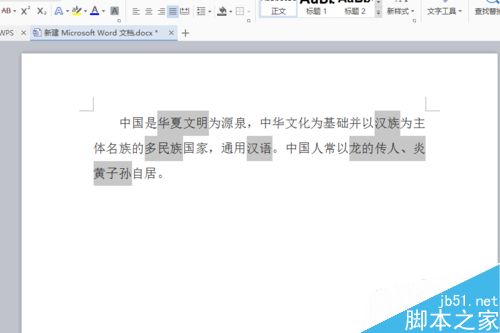
2、然后我们在菜单栏里面找到"U"在它旁边有个倒三角,我们点击它。
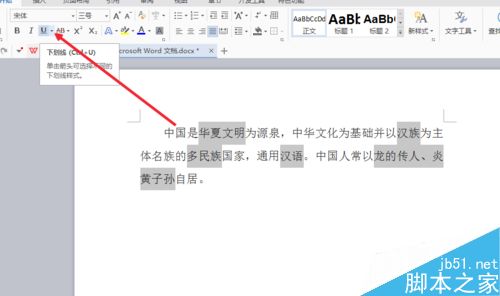
3、然后在最下面我们选择"其他下划线",点击即可选择。
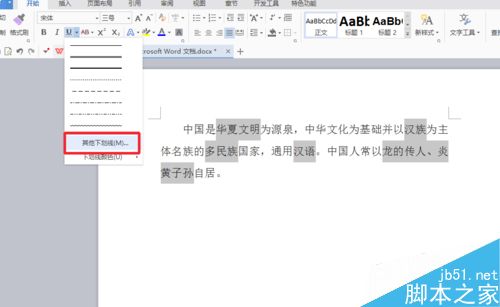
4、在里面我们找到"下划线类型",点击倒三角图标。
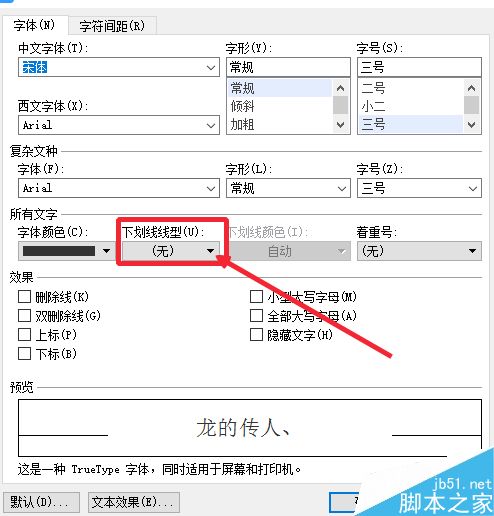
5、接着我们可以在这里面看到更多的符号了,我们找到自己需要的波浪线,点击即可选择它。
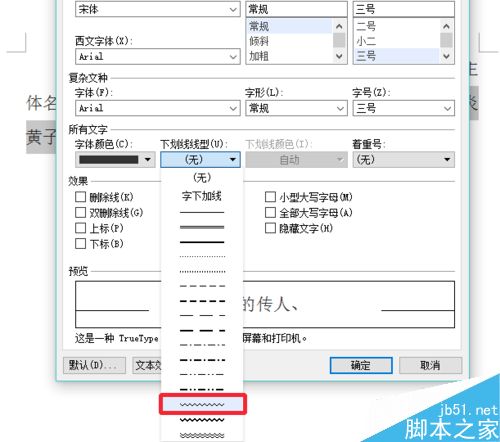
6、选择之后我们一般还需要给波浪线添加点颜色,这样它才能更加醒目,达到提示的效果,点击下划线颜色,然后选择我们需要的颜色,一般都是选择红色。
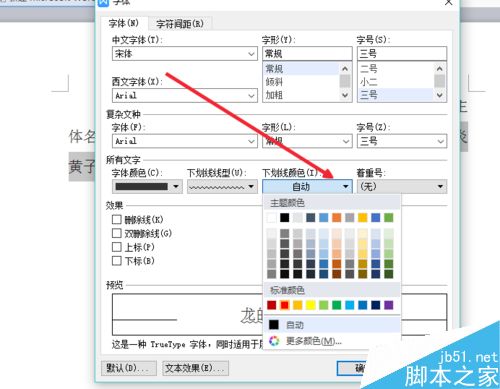
7、最后点击确定,就可以了,我们的文字下面就被添加下划线了。
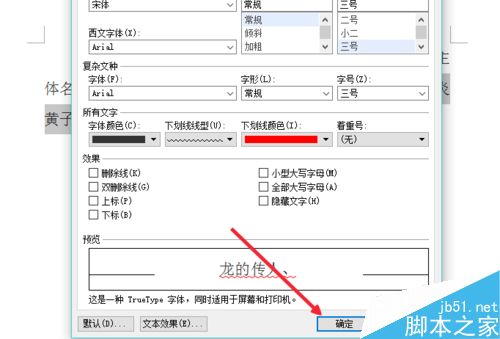
注意事项
在选择文字的时候有时会很麻烦,我们可以先选择一两字作好波浪线,然后使用格式刷给其他文字添加就可以了
我这里使用的wps文字,同word大同小异
以上就是word怎么给文字下方添加波浪线方法介绍,操作很简单的,大家学会了吗?希望这篇文章能对大家有所帮助!
您可能感兴趣的文章
- 06-27word程序打不开怎么办
- 06-27word2010怎么制作和打印桌签?
- 06-27Word2010怎样设置主题颜色
- 06-27word怎样设置超链接图解
- 06-27word怎样设置文本域背景底色
- 06-27word标题格式怎样设置关联列表
- 06-27word按姓氏笔画如何排序
- 06-27Word文档怎样横向打印?横向打印方法介绍
- 06-27word文档奇偶页码怎样设置
- 06-27word如何设置图片环绕样式


阅读排行
推荐教程
- 11-30正版office2021永久激活密钥
- 11-25怎么激活office2019最新版?office 2019激活秘钥+激活工具推荐
- 11-22office怎么免费永久激活 office产品密钥永久激活码
- 11-25office2010 产品密钥 永久密钥最新分享
- 11-22Office2016激活密钥专业增强版(神Key)Office2016永久激活密钥[202
- 11-30全新 Office 2013 激活密钥 Office 2013 激活工具推荐
- 11-25正版 office 产品密钥 office 密钥 office2019 永久激活
- 11-22office2020破解版(附永久密钥) 免费完整版
- 11-302023 全新 office 2010 标准版/专业版密钥
- 03-262024最新最新office365激活密钥激活码永久有效






